Получение данных из файлов с разделимыми запятыми (CSV)
![]()
Файлы значений, разделенные запятыми, часто называемые CSV-файлом, — это простые текстовые файлы с строками данных, в которых каждое значение разделено запятыми. Эти типы файлов могут содержать большие объемы данных в относительно небольшом размере файла, что делает их идеальным источником данных для Power BI. Вы можете скачать пример CSV-файла.
Если у вас есть CSV-файл, пришло время попасть на сайт Power BI в качестве семантической модели, где можно начать изучение данных, создать некоторые панели мониторинга и поделиться своими аналитическими сведениями с другими пользователями.
Совет
Многие организации выводит CSV-файл с обновленными данными каждый день. Чтобы убедиться, что семантическая модель в Power BI синхронизируется с обновленным файлом, убедитесь, что файл сохранен в OneDrive с тем же именем.
Место сохранения файла имеет разницу
Локальный — если вы сохраните CSV-файл на локальном диске на компьютере или другом расположении в организации, вы можете импортировать файл в Power BI. Файл фактически останется на локальном диске, поэтому весь файл не импортируется в Power BI. Что действительно происходит, это новая семантическая модель создается в Power BI, а данные из CSV-файла загружаются в семантику модели.
OneDrive для работы или учебного заведения. Если у вас есть OneDrive для работы или учебного заведения, и вы входите в систему с той же учетной записью, что и для входа в Power BI, этот метод является наиболее эффективным способом сохранения CSV-файла и семантической модели, отчетов и панелей мониторинга в синхронизации Power BI. Так как Power BI и OneDrive находятся в облаке, Power BI подключается к файлу в OneDrive примерно каждый час. Если обнаружены изменения, семантическая модель, отчеты и панели мониторинга автоматически обновляются в Power BI.
OneDrive — персональный — если вы сохраняете файлы в своей учетной записи OneDrive, вы получите множество одинаковых преимуществ, как и в OneDrive для работы или учебного заведения. Самое большое различие заключается в том, что при первом подключении к файлу вам потребуется войти в OneDrive с учетной записью Майкрософт, которая отличается от того, что вы используете для входа в Power BI. При входе в OneDrive с учетной записью Майкрософт обязательно выберите параметр "Сохранить меня вошедшего". Таким образом, Power BI сможет подключаться к файлу примерно каждый час и убедиться, что семантическая модель в Power BI синхронизирована.
SharePoint. Сохранение файлов Power BI Desktop в SharePoint совпадает с сохранением в OneDrive для работы или учебного заведения. Самое большое различие заключается в том, как подключиться к файлу из Power BI. Вы можете указать URL-адрес или подключиться к корневой папке.
Импорт или подключение к CSV-файлу
Важно!
Максимальный размер файла, который можно импортировать в Power BI, составляет 1 ГБ.
В рабочей области Power BI выберите "Моя рабочая область > новая > семантическая модель".
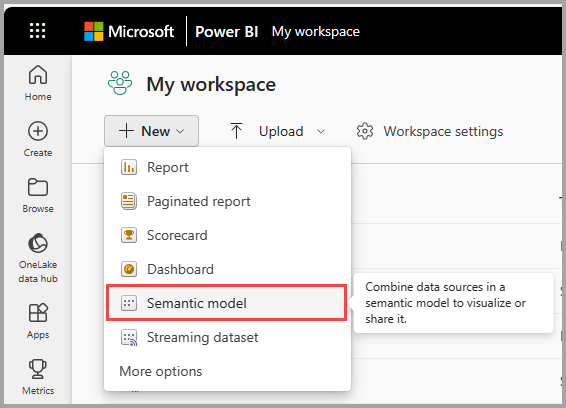
В появившемся окне выберите CSV-файл.
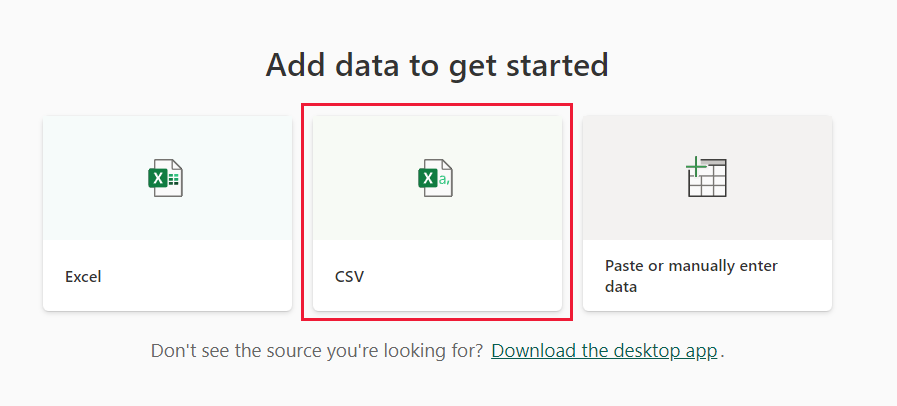
Перейдите к файлу, который вы хотите отправить, и нажмите кнопку "Импорт". В главной области Power BI появится новое окно сведений о семантической модели.
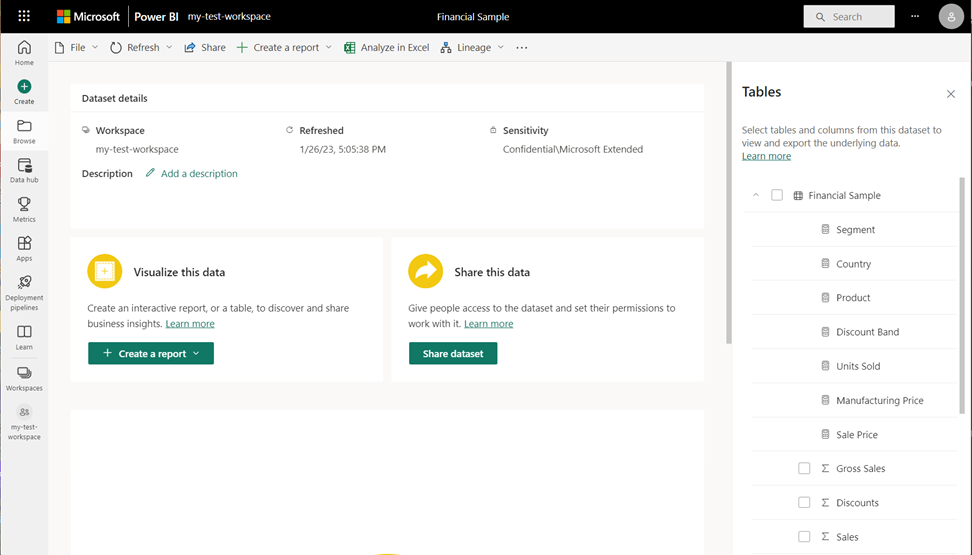
Связанный контент
Изучите данные. После получения данных из файла в Power BI пришло время изучить. Выберите дополнительные параметры (...) и выберите параметр в меню.
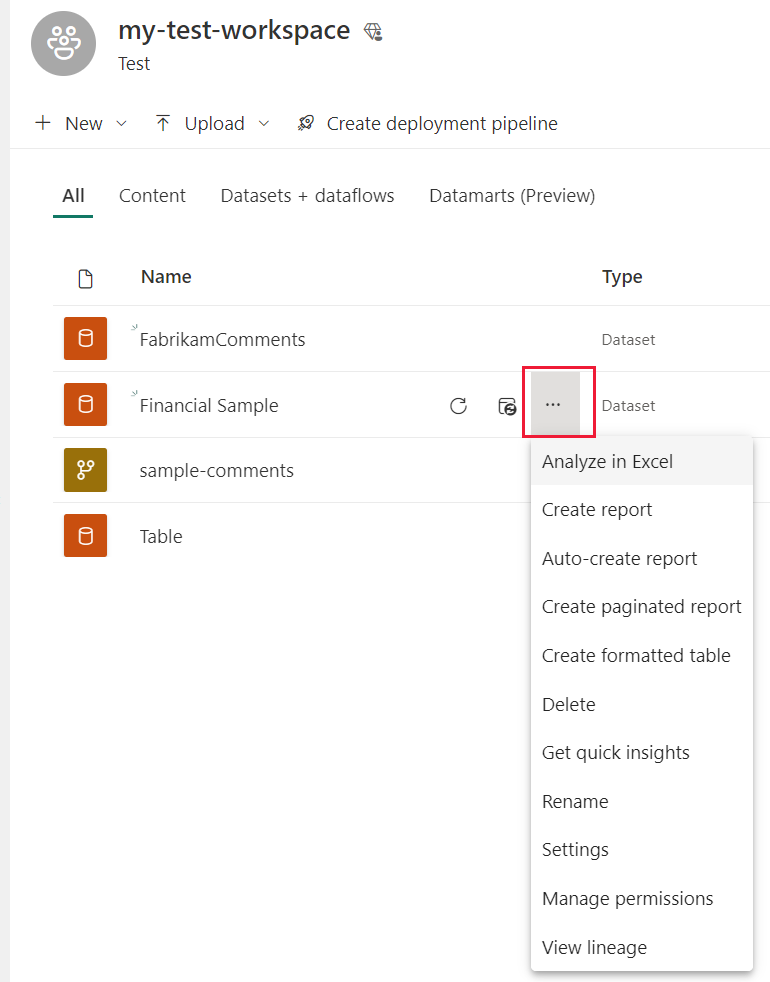
Запланируйте обновление . Если файл сохраняется на локальном диске, можно запланировать обновление, чтобы семантическая модель и отчеты в Power BI оставались актуальными. Дополнительные сведения см. в статье об обновлении данных в Power BI. Если файл сохраняется в OneDrive, Power BI автоматически синхронизируется с ним примерно каждый час.